Aplikace Visio 2010 nepodporuje vysokou úroveň ochranyjako jsou jeho protějšky. Při vytváření složitého diagramu v aplikaci Visio bude možná nutné chránit celý diagram nebo jediný tvar. Naštěstí můžete použít obecnou úroveň ochrany sady Office 2010, která je ve výchozím nastavení skrytá. V tomto příspěvku vás budeme informovat, jak tuto funkci zviditelnit a jak ji využít.
Otevřete diagram aplikace Visio, přejděte na možnost panelu nástrojů Rychlý přístup az nabídky Další možnosti klepněte na Další příkazy.

Zobrazí se dialogové okno Možnosti aplikace Visio. Klikněte na rozbalovací tlačítko v levém podokně pod Vyberte příkazy. Klikněte na Všechny příkazy zobrazit všechny příkazy. Přejděte seznamem dolů a najděte Chraňte dokument a Ochrana příkazy. Vyberte je a klikněte na Přidat (>>) pro zobrazení v panelu nástrojů Rychlý přístup. Klikněte na OK.
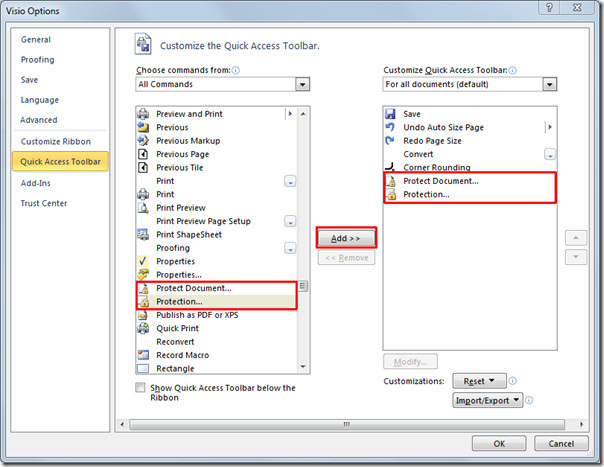
Chcete-li chránit dokument, klikněte na Chránit dokumentna panelu nástrojů Rychlý přístup. Otevře dialogové okno Protect Document, kde se zobrazí seznam prvků aplikace Visio; Styly, tvary, náhled, pozadí a hlavní tvary. Povolte požadované prvky a klikněte na OK.
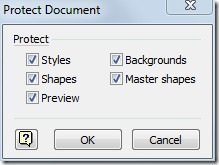
V části Použití ochrany na tvary, ovládání šipek toku a linií stačí vybrat prvek, který chcete chránit, a kliknout Ochrana na panelu nástrojů Rychlý přístup.
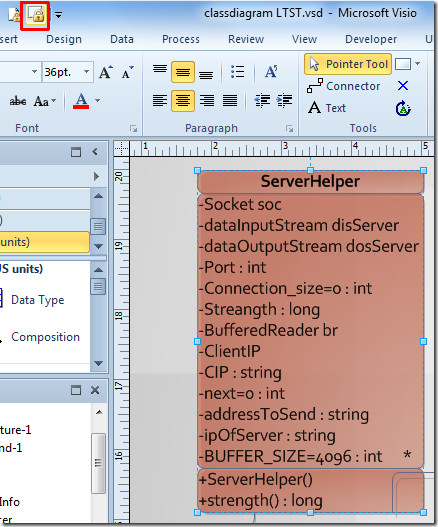
Zobrazí se dialogové okno Ochrana, zaškrtněte políčka u požadovaných prvků, které chcete chránit, a klikněte na OK.
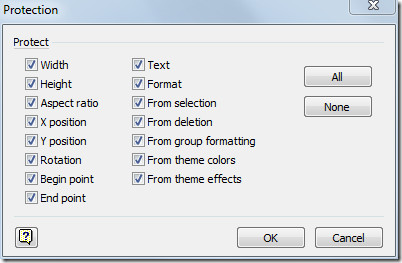
Nyní zavřete dokument Visio a znovu jej otevřete, abyste otestovali použitou úroveň ochrany. Pokud jste použili obě úrovně ochrany, tj. Chraňte dokument a Ochrana, pak pro úpravu tvarů musíte nejprve odemknout dokument kliknutím na jeho tlačítko na panelu nástrojů Rychlý přístup.

Také si můžete prohlédnout dříve revidovanou příručku o vytváření diagramů v MS Visio 2010 propojením tabulek Excelu a jak zaokrouhlit rohy tvarů v aplikaci Visio 2010.













Komentáře